Fix: Stuck With Defaultuser0 vartotojo abonementas bandant atnaujinti į „Windows 10“
Kaip jau žinote, dauguma „Windows 7“ ir „Windows 8“ naudotojų perėjo į „Windows 10“. Tačiau kartais gali kilti problemų, kai pereinate prie „Windows“. „Defaultuser0“ paskyrą, todėl pažiūrėkime, ar galime tai kažkaip išspręsti.
Naudotojai praneša, kad įdiegę „Windows 10“, jie buvo paprašyti sukurti paskyrą ir nustatyti slaptažodį, kuri yra standartinė procedūra diegiant „Windows 10“. . Po perkrovimo vartotojai gavo Defaultuser0 paskyrą, užrakintą slaptažodžiu.
Kaip matote, vartotojai negali patekti į „Defaultuser0“ paskyrą, nes jis užrakintas, ir jie visai negali pasiekti „Windows 10“, bet nerimauti, yra keletas sprendimų, kuriuos galite išbandyti.
Ką daryti, jei naujovindami į „Windows 10“ įstrigo „Defaultuser0“ naudotojo paskyra
- Įgalinti paslėptą administratoriaus paskyrą
- Atlikite „Windows 10“ pasirinktinį diegimą
- Ištrinkite „Defaultuser0“ paskyrą
- Įdiekite „Delprof2“
- Defragmentuokite standųjį diską
1 sprendimas. Įgalinti paslėptą administratoriaus paskyrą
Pirmas dalykas, kurį ketiname išbandyti, yra paslėptų administratoriaus paskyros įgalinimas „Windows“. Norėdami tai padaryti, jums reikės „Windows 10“ DVD arba USB su „Windows 10“ sąranka ir būtent tai, ką jums reikia padaryti:
- Paleiskite kompiuterį naudodami „Windows 10“ DVD arba USB.
- Pasirinkite tinkamą laiką ir klaviatūros tipą.
- Toliau spustelėkite Gerinti kompiuterį. Jis turėtų būti apatiniame kairiajame kampe.
- Įjungta Pasirinkite parinkties ekraną, pasirinkite Trikčių diagnostika.
- Spustelėkite komandinę eilutę.
- Kai atsidaro komandų eilutė, įveskite šią eilutę ir paspauskite Enter, kad jį vykdytumėte:
- tinklo vartotojo administratorius / aktyvus: taip
- Iš naujo paleiskite kompiuterį.
Tai atlikę turėtumėte įjungti paslėptą administratoriaus paskyrą. Dabar galite naudoti administratoriaus paskyrą, kad sukurtumėte naujas vartotojų sąskaitas ir ištrintumėte „Defaultuser0“ paskyrą.
Be to, kai pradedate komandų eilutę, galite sukurti naują paskyrą iš karto, įvesdami šias eilutes ir paspaudę Enter po kiekvienos eilutės:
grynasis vartotojas „Jack“ xxyyzz / add - tai sukurs naują vartotoją, vadinamą „Jack“ su slaptažodžiu xxyyzz
neto vietinės grupės administratoriai „Jack“ / pridėti - tai leis vartotojui „Jack“ įjungti administratorių
2 sprendimas. Atlikite „Windows 10“ pasirinktinį diegimą
Jei paslėpto administratoriaus abonemento problema neišsprendžiama, galite pabandyti atlikti pasirinktinį „Windows 10“ diegimą. Norėdami tai padaryti, atlikite šiuos nurodymus:
- Norėdami tai atlikti, jums reikės Windows 10 DVD arba USB su „Windows 10“ sąranka. Tiesiog pradėkite sąranką ir vadovaukitės instrukcijomis.
- Kai pateksite į „Kokio tipo diegimo langą“, pasirinkite „Custom install“.
- Prieš naudodami šią parinktį įsitikinkite, kad atsarginės kopijos failuose.
- Dabar įsitikinkite, kad pasirinksite tinkamą skaidinį, kad įdiegtumėte „Windows 10“, tai paprastai yra pirminis skaidinys. Jei neformatuosite standųjį diską, dokumentai ir failai bus išsaugoti, tačiau visos jūsų įdiegtos programos bus pašalintos.
- Vykdykite instrukcijas ir palaukite, kol bus baigtas diegimas.
3 sprendimas - ištrinkite „Defaultuser0“ paskyrą
Kitas sprendimas - paleisti saugiuoju režimu ir bandyti prisijungti kaip administratorius. Kai tai padarysite, galite pridėti naujų naudotojų.
Taip pat galite pabandyti visiškai ištrinti atitinkamą vartotojo profilį. Eikite į Valdymo skydas> Vartotojo abonementai> Ištrinti profilį.

Taip pat galite ištrinti defaultuser0 naudotojus iš aplanko Vietiniai vartotojai ir grupės.
- Eikite į Start> type lusrmgr.msc > atidarykite aplanką Local Users and Groups

- Dešiniuoju pelės mygtuku spustelėkite defaultuser0 paskyrą> pasirinkite Delete
- Eikite į C: Vartotojai ir pasirinkite defaultuser0 aplanką> jį ištrinti.
Atminkite, kad komanda lusrmgr.msc „Windows 10 Home“ neprieinama. Ją galite naudoti „Windows 10 Pro“.
Trečias būdas ištrinti defaultuser0 paskyrą yra naudojant komandų eilutę.
- Eikite į Start> type CMD> dešiniuoju pelės mygtuku spustelėkite pirmąjį rezultatą> pasirinkite Run as Admin
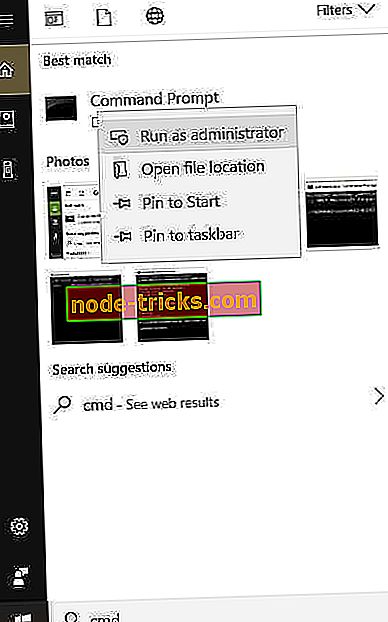
- Įveskite šią komandą ir paspauskite Enter: net user defaultuser0 / DELETE

- Taip pat skaitykite: 4 geriausios GUI dizainerio programinės įrangos, skirtos sukurti sąsajas, kurios nustebins vartotojus
4 sprendimas - paleiskite „Delprof2“
Delprof2 yra įdomi maža programa, kuri padeda ištrinti neaktyvius vartotojų profilius. Prieš daugelį metų „Microsoft“ išleido Delprof, specialią programinę įrangą, skirtą pašalinti vartotojų profilius. Vienintelis laimikis yra tai, kad „Delprof“ veikia tik „Windows XP“.
„Delprof2“ yra neoficialus „Delprof“ įpėdinis ir yra suderinamas su „Windows 7“, „Windows 8.1“ ir „Windows 10“.
Įrankiai nuskaito paskyros ypatybes ir, kai aptinka paskyrą, kurios statusas yra „neaktyvus“, jis siūlo vartotojams jį ištrinti.
Kitos pagrindinės funkcijos:
- Galite aiškiai nurodyti, kuriuos profilius ištrinti
- Delprof2 apeina saugumą, kad ištrintų profilius, neatsižvelgiant į dabartinius leidimus / savininkus
- Jis palaiko labai ilgus kelius
- „Delprof2“ yra nemokamas asmeniniam ir komerciniam naudojimui.
Parsisiųsti Delprof2.
5 sprendimas. Defragmentuokite standųjį diską
Pirmasis žingsnis yra iš naujo įdiegti ankstesnę „Windows“ versiją, kuri veikė gerai. Baigę procesą, neįdiegkite jokių programų ar programinės įrangos. Paleiskite disko defragmentavimą per integruotą defragmentavimo programą. Ar tai tris kartus iš keturių kartų per pusę valandos.
Dabar tiesiog galite atsisiųsti oficialius „Windows“ ISO failus iš „Microsoft“ svetainės. Tačiau ne tik iš naujo įdiekite naujausią „Windows“ versiją, kurią atsisiuntėte „Microsoft“. Paprasčiausiai ištraukite ISO naudodami „PowerISO“ programinę įrangą ar bet kurią kitą pasirinktą programinę įrangą.
Kitas žingsnis yra paleisti sąranką senojoje sistemoje. Bus rodomas iššokantis pranešimas, o pirmasis variantas jau pažymėtas. Jums reikia tiesiog paleisti sąranką ir jūsų sistema bus atnaujinta į naujausią „Windows“ versiją.
Svarbu ne spustelėti antrojo varianto. Tai atnaujins seną „Windows“ versiją.
Tai būtų viskas, tikiuosi, kad šis straipsnis padėjo jums įdiegti „Windows 10“ naujinimo problemas. Jei turite pastabų, klausimų ar pasiūlymų, tiesiog pasieksite toliau pateiktą komentarų skyrių.
Jei jums reikia pagalbos dėl konkrečios atnaujinimo problemos, praneškite mums apie problemą, su kuria susiduriate, ir mes stengsimės rasti sprendimą.
Redaktoriaus pastaba : šis pranešimas iš pradžių buvo paskelbtas 2015 m. Lapkritį ir nuo to laiko buvo visiškai atnaujintas ir atnaujintas, kad būtų šviežumas, tikslumas ir išsamumas.


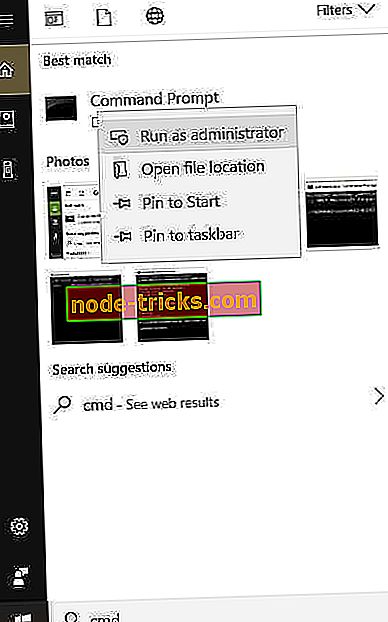



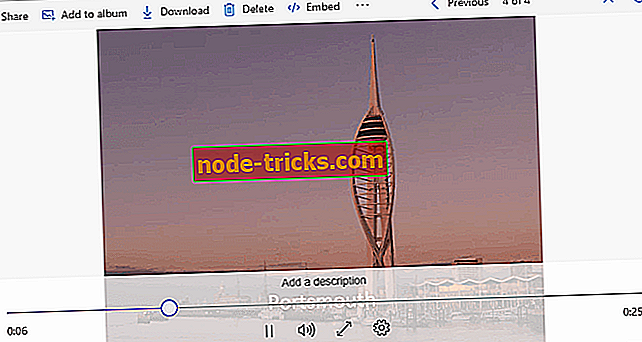
![Integruota kamera neveikia Windows 10, 8 [100% SOLVED]](https://node-tricks.com/img/fix/975/integrated-camera-is-not-working-windows-10.jpg)
![Kietasis diskas nerodomas „Windows 10“, 8.1, 8 [Fix]](https://node-tricks.com/img/fix/631/hard-drive-not-showing-up-windows-10.jpg)

